电脑没声音怎么办?这篇文章从硬件连接、音量设置、驱动程序和硬件故障四个方面详细分析了电脑无声问题,并提供了相应的解决方法。无论您是电脑小白还是有一定电脑基础的用户,都能从中找到解决问题的思路。文章还对电脑音频技术的未来发展趋势进行了展望,帮助读者更好地理解电脑无声问题的成因和解决之道,例如检查电脑的耳机接口和音量设置,更新电脑的音频驱动程序,或者联系专业的电脑维修人员进行检查。
检查电脑硬件连接
电脑没声音,首先要检查最基本的硬件连接。
首先,确保音箱或耳机与电脑的音频接口连接良好,接口没有松动或损坏。有些电脑的音频接口比较隐蔽,需要仔细寻找。
其次,检查音箱或耳机的电源是否正常,有些音箱需要外接电源。
如果使用的是外接音箱,试试将音箱连接到其他设备上,看是否有声音,以此判断问题是出在音箱还是电脑上。
有些用户可能同时连接了耳机和音箱,电脑默认输出到耳机,这时需要在声音设置中选择输出设备。
检查完硬件连接后,如果问题依然存在,我们就要从软件方面入手了。
检查电脑音量设置
很多时候,电脑没声音仅仅是因为音量设置错误,这可能是最简单也最容易被忽视的原因。
首先,检查电脑系统音量是否被调到静音状态,或者音量过小。在任务栏右下角找到音量图标,点击打开音量控制面板,检查音量是否被调低或静音。
其次,检查应用程序音量是否被调到静音,或者音量过小。有些应用程序有独立的音量控制,需要分别检查。
再者,检查电脑的音频输出设备是否正确选择,例如选择了错误的音频输出设备,或者选择了没有输出声音的设备。
此外,检查一下Windows系统的音量混合器,有的应用可能在混合器中被静音了,这往往会被用户忽略。
最后,如果所有音量设置都正常,仍然没有声音,则需检查音频驱动程序。

检查及更新电脑音频驱动程序
如果硬件连接和音量设置都没有问题,那么电脑没声音很可能是由于音频驱动程序的问题导致的。
过时的或损坏的音频驱动程序是导致电脑无声的常见原因之一。建议用户前往电脑厂商官网,下载并安装与您的电脑型号和操作系统相匹配的最新音频驱动程序。安装完毕后,重启电脑,看看问题是否解决。
安装驱动过程中,需谨慎选择驱动程序,避免安装错误的驱动程序,造成更多问题。
下载驱动前,记下电脑的具体型号,以避免安装错误的驱动。
此外,可以尝试使用驱动人生等第三方驱动管理软件自动检测并更新驱动。但要注意选择正规的软件,以避免病毒和恶意软件的感染。
更新驱动后,电脑声音问题通常能够得到解决。如果仍旧没有声音,那么问题可能出在硬件上。
排查电脑硬件故障
如果以上方法都尝试过了,仍然没有解决问题,那么电脑没声音很可能是由于硬件故障导致的。
首先,如果你的电脑是组装机,可以考虑检查声卡是否损坏,或者与主板的连接是否松动。这需要一定的电脑硬件知识和动手能力。
其次,检查电脑主板上的音频接口是否有损坏,如果接口损坏,就需要更换主板或进行维修。
再次,如果使用的是笔记本电脑,检查笔记本电脑的扬声器是否损坏。如果扬声器损坏,就需要更换扬声器或进行维修。
最后,如果排查以上硬件都正常,建议联系专业的电脑维修人员进行检测维修,避免自行操作造成更大的损失。
对于硬件故障,专业的维修人员能更快更有效地进行排查和修复,是比较稳妥的选择。
电脑没声音的未来趋势与展望

随着科技的发展,电脑硬件和软件都在不断更新迭代。未来,电脑音频技术的进步,有望解决更多目前存在的电脑无声问题。
例如,更先进的声卡技术可以提供更好的音频处理能力和兼容性,从而降低音频驱动程序出错的概率,提高音频稳定性。
此外,未来操作系统可能内置更完善的音频故障自检和修复机制,让用户更加方便地解决电脑无声问题。
另外,软件方面,音频软件和游戏的优化,也能有效减少音频故障的发生。
未来,或许电脑的音频输出方式也会更加多样化,提供更多的音频输出选择,减少电脑没声音的情况出现。
总而言之,在技术不断进步的背景下,相信未来电脑没声音的问题会越来越少。

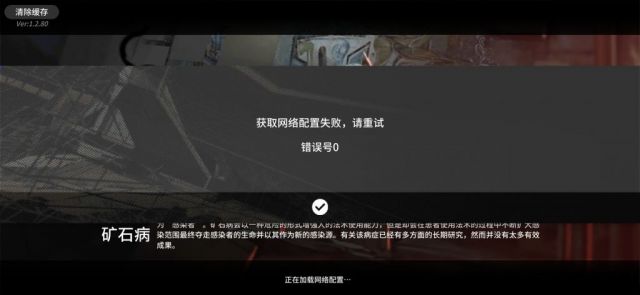
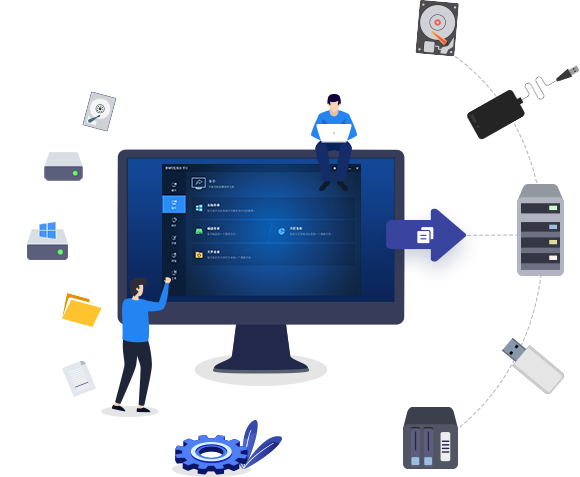


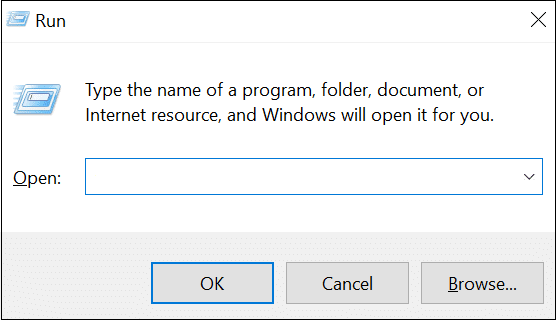
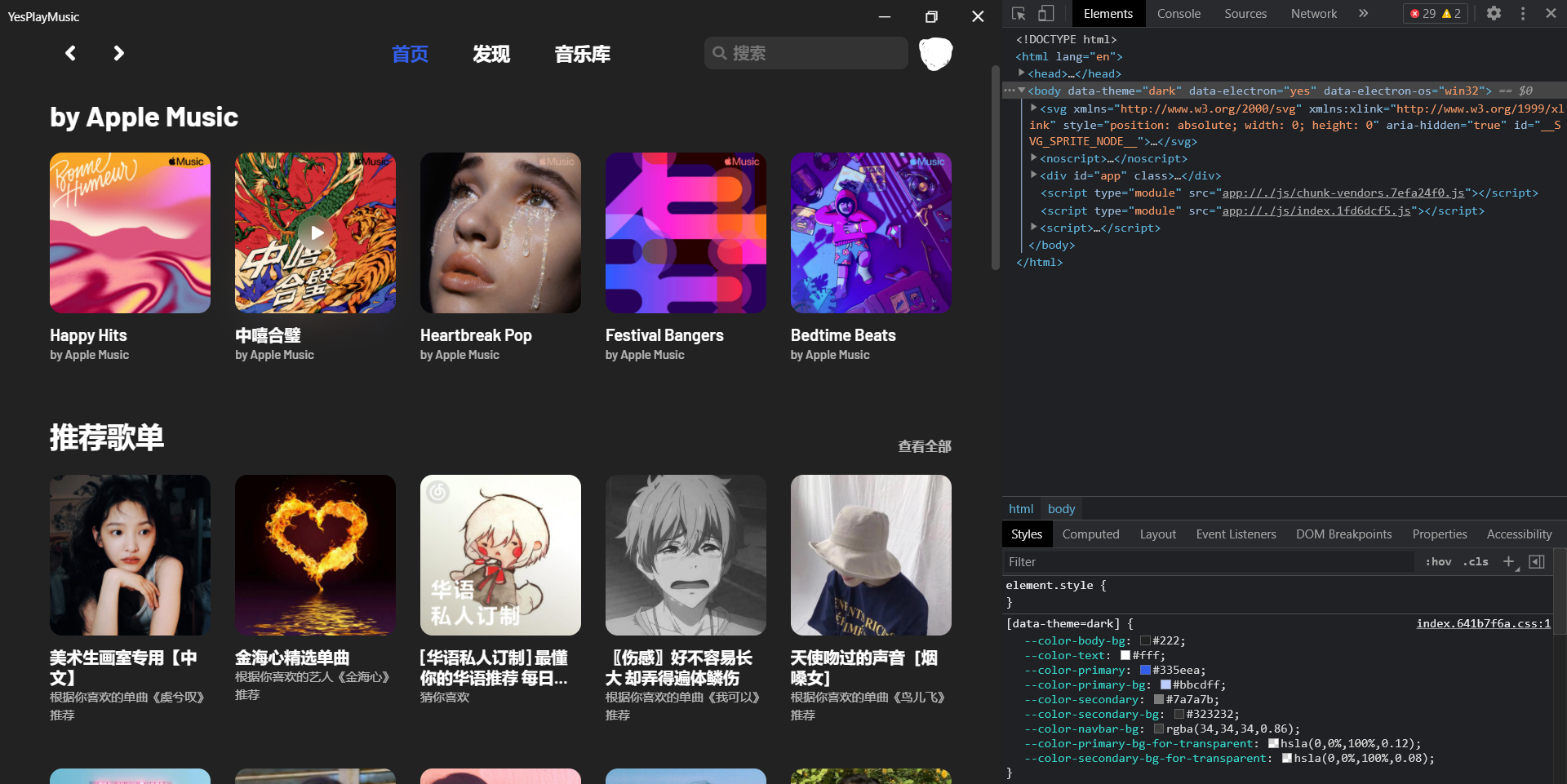
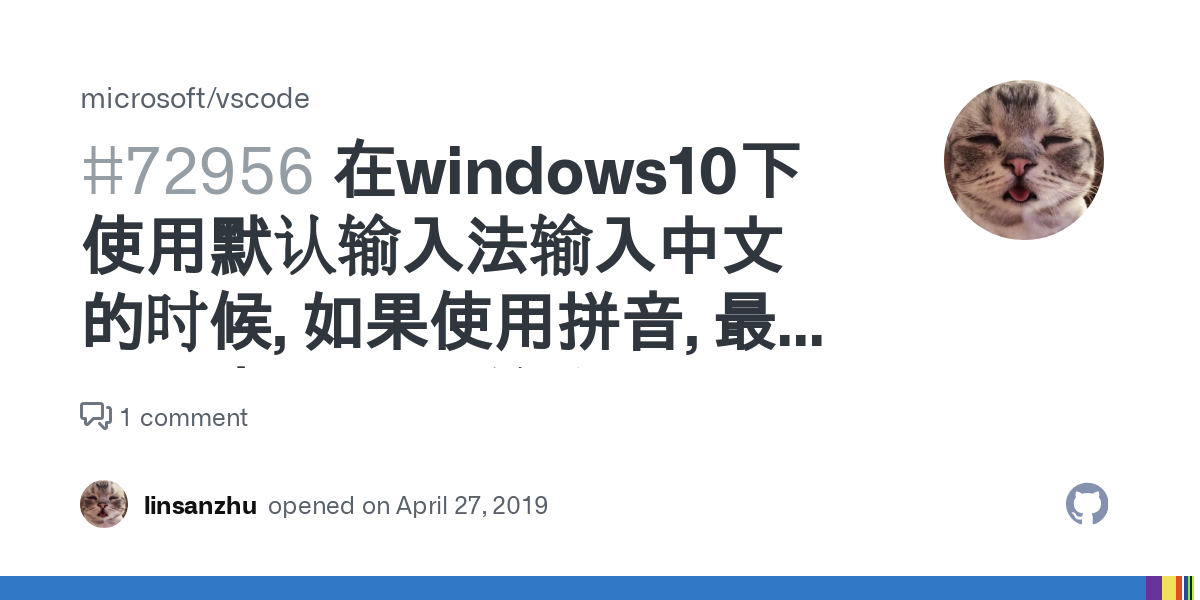

 鄂ICP备15020274号-1
鄂ICP备15020274号-1